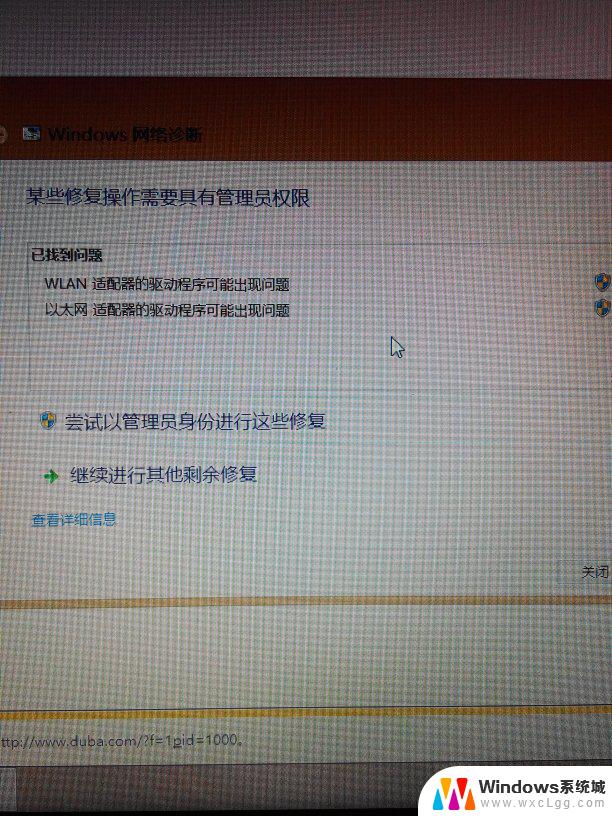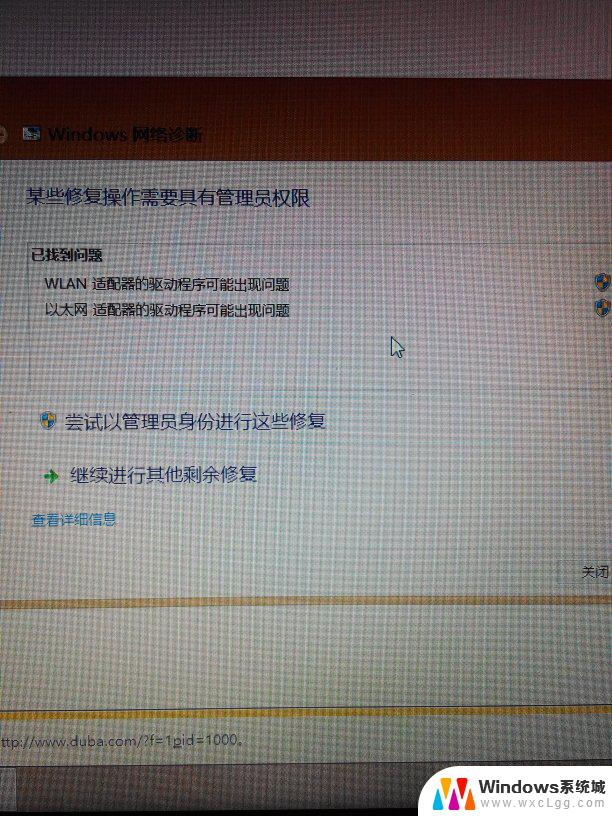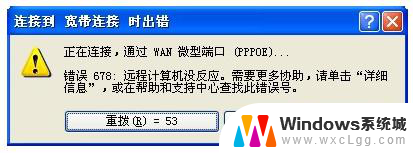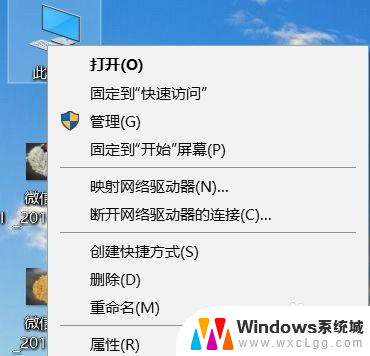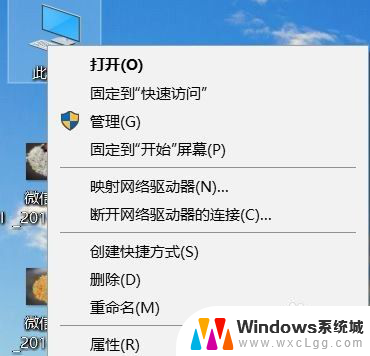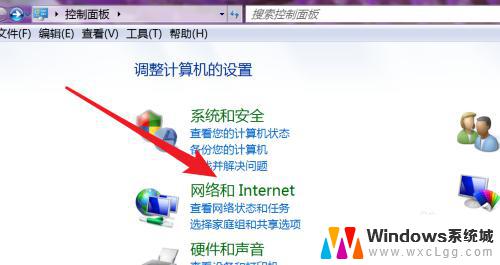宽带连接651错误怎么解决办法 宽带连接错误651怎么处理
宽带连接错误651是一种常见的网络连接问题,通常会导致无法正常上网,解决这个问题的方法有很多种,比如检查网线连接是否松动、重新启动路由器、重启电脑等。在遇到这种错误时,我们可以尝试逐一排查问题,找出原因并采取相应的解决办法,以恢复正常的网络连接。通过及时有效的处理,我们可以让宽带连接错误651不再影响我们的上网体验。
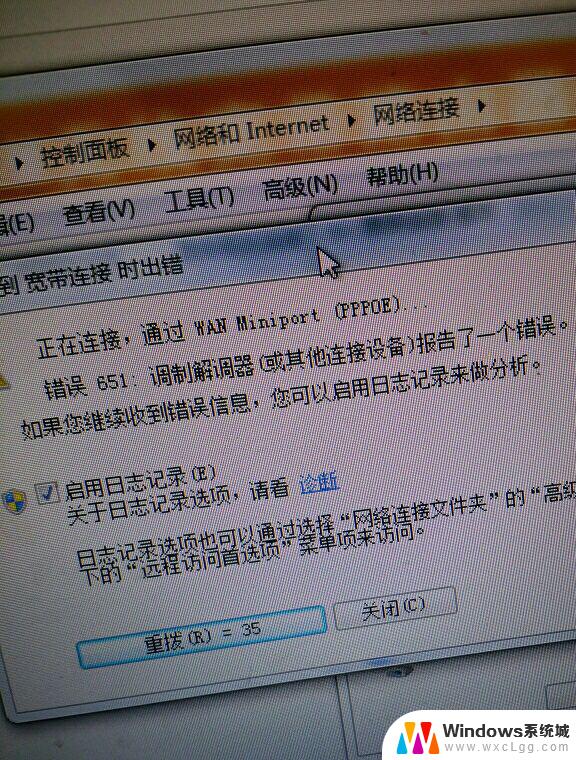
【宽带连接错误651是什么意思】
遇到宽带连接错误651时,经常会有以下弹窗内容出现:
连接到 宽带连接 时出错
正在连接,通过 WAN Miniport (PPPOE)...
错误 651:调制解调器(或其他连接设备)报告了一个错误。
如果您继续收到错误信息,您可以启用日志记录来做分析。
这种情况一般是由于调制解调器没有找到对应拨号端口而报的错误,一般引起这个原因可能有运营商线路问题或者家里连接外网的线路或网卡出现问题。
【宽带连接错误651怎么解决——方法1:网卡驱动故障】
1 .首先考虑网卡驱动问题,这个问题比较常见,右键点击桌面计算机--属性,如下图所示!
2 .在计算机属性页面选择“设备管理器”进入!
3 .在设备管理器页面找到“网络适配器”下面一般有两个网卡,一个有线一个无线网卡!点击有线网卡右键--禁用!如下图所示,出现提示框点击确定,然后再右键启动!看看重新拨号是否正常,如果不正常请往下看!
4 .右键有线网卡,选择卸载,将网卡驱动卸载掉!如下图所示!
5 .点击设备管理器菜单的操作--扫描硬件改动,系统一般会用通用驱动重新驱动网卡,安装完成后,重新启动计算机!应该可以了!
【宽带连接错误651怎么解决——方法2:日志文件写入被禁止】
1 .日志文件的路径C:\Windows\System32\LogFiles\WMI,这个文件夹如果没有管理员权限。宽带连接也会有问题,出现651或711等错误提示的!首先双击计算机,进入计算机文件夹,在地址栏输入C:\Windows\System32\LogFiles后回车,如下图所示i!
2 .在LOgFiles文件夹下找到WMI文件夹,然后选中点击右键--属性,如下图所示i!其实就是让它获得永久管理员权限!我的方法可以不用每次重启电脑后都要修改一次权限!
3 .在WMI文件夹属性页面,选择安全选项卡--点击高级设置!如下图所示!
4 .在 WMI文件夹高级属性页面,选择权限--继续,如下图所示i!
5 .在 WMI文件夹高级页面,选中你目前使用的账户,然后点击编辑按钮,如下图所示i!
6 .在进入你的账号对WMI文件夹控制选项中,将完全控制下方的所有选项全部勾选,如下图所示,然后点击确定按钮!
7 .修改完成后,点击应用按钮,后面的修改提示选择确定即可!完成修改后重新启动你的计算机!
【宽带连接错误651怎么解决——方法3:运营商网络调整】
1 .联系你的宽带网络提供商,电信用户拨打:10000、联通10010、移动10086。转到人工服务,直接说你的宽带连接报错651,他们会马上查找问题的,内部帮你重置一下就行了!如果线路问题也会告诉你什么时候好或什么时候维修的!
2 .如果到上一步还无法解决的话,说明却是是电脑系统问题了!请换一台电脑或系统还原一下就可以了!
以上就是解决宽带连接651错误的全部内容,如果遇到相同问题,您可以参考本文中介绍的步骤进行修复,希望能够对大家有所帮助。